
php Xiaobian Yuzai が WPS のスクリーンセーバー機能を有効にする方法を紹介します。 WPS は強力なオフィス ソフトウェアであり、スクリーン セーバーをオンにすると、コンピュータを長時間操作しないときに画面を保護できます。 WPS でスクリーンセーバー機能をオンにするのは非常に簡単で、次の手順に従うだけです。
1. スクリーンセーバーを開くには 2 つの方法があります。最も簡単で早い方法は、wps プログラムの右上隅にある wps ソフトウェアを開きます: (図の赤でマーク)
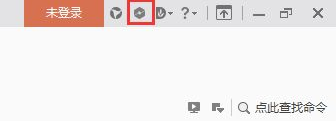
2. もう 1 つは、システムのスクリーンセーバー プログラムで設定することです: (図の赤でマーク)
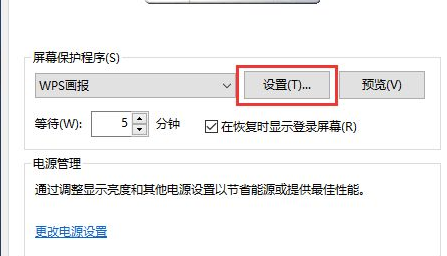
3 . プログラムのクイックスタート機能にも気の利いたwpsが含まれています。 wpsプログラムを開き、「My wps」→「Apps」→「wps pictorial」をクリックするだけです。または、コンポーネントの右上隅にあるクイック スタート ボタン (図の赤でマークされている) をクリックします。
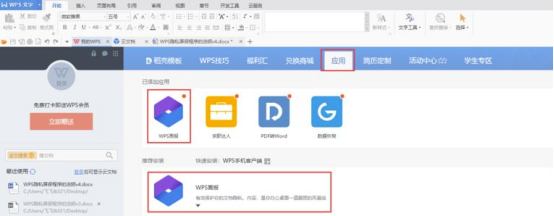
4. の入り口からプライバシー スクリーンセーバー設定ページに入ります。右上隅またはシステム設定入口 スクリーンセーバー機能を設定します。
設定できる機能は、
(1) スクリーンセーバースイッチ
(2) リカバリ時にロック解除画面を表示するかどうか
( 3) スクリーン セーバーに入る プログラムの時間
(4) 時間と天気のコントロールが表示されるかどうか
(5) サブスクリプション コンテンツを開いたときの挿入グラフの縦棒グラフで、適切な縦棒グラフを選択し、「挿入」をクリックします。
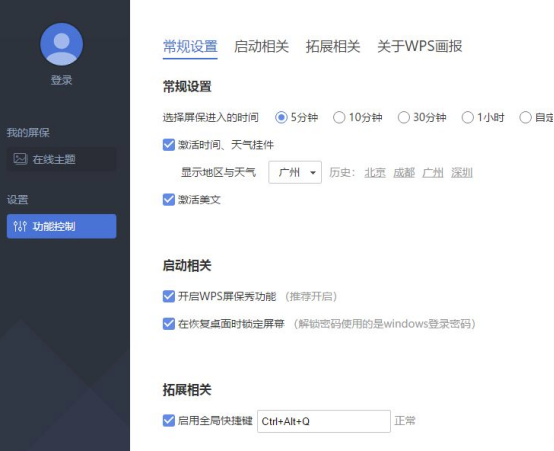

5. スクリーンセーバー スイッチがオンになります。ユーザーが「有効時間」トリガー条件を満たした後、スクリーンセーバー プログラムが開始されます。これは WPS ユーザーのプライバシーに影響します。保護するため。
WPS スクリーンセーバーの設定方法を学びましたか?次に、お気に入りの写真をいくつか選択し、スクリーンセーバーとして設定します。美しく、プライバシーも保護されます。何を待っていますか?今すぐ行動を起こしてください。
以上がWPS スクリーンセーバーをオンにする方法の詳細内容です。詳細については、PHP 中国語 Web サイトの他の関連記事を参照してください。